اگر با مشکل روشن نشدن آیفون یا آیپد خود مواجه شدهاید و با روشهای رفع این مشکل آشنایی ندارید، این مقاله اختصاصی را از دست ندهید. در ادامه این مقاله قصد داریم به آموزش رفع مشکل روشن نشدن آیفون و آیپد بپردازیم. با ما همراه باشید.
مقدمهای در رابطه با مشکل روشن نشدن آیفون و آیپد
ممکن است برای شما هم پیش بیاید که بنا به دلایل مختلف با مشکل روشن نشدن آیفون و یا آیپد خود مواجه شوید. خوشبختانه در صورتی که به دلیل مشکلات نرم افزاری چنین مشکلی برایتان رخ دهد، میتوانید به راحتی و با استفاده از چند روش ساده نسبت به رفع مشکل اقدام نمایید. اگر به خاطر داشته باشید چندی پیش در مقالهای با عنوان "آموزش رفع مشکل روشن نشدن گوشی اندرویدی" به معرفی روشهای رفع مشکل روشن نشدن گوشیهای اندرویدی پرداختیم. حال در ادامه این مقاله قصد داریم تا روشهای رفع مشکل روشن نشدن آیفون و آیپد را خدمتتان معرفی کنیم.
شارژ کردن آیفون و آیپد
یکی از دلایل رایج روشن نشدن آیفون (iPhone) و آیپد (iPad) مربوط به نداشتن شارژ کافی میشود. بنابراین در صورتی که شارژ باتری آیفون و یا آیپد شما به طور کامل به اتمام رسیده باشد، قادر به روشن کردن دستگاه نخواهید بود. در چنین شرایطی نیاز است تا آیفون و یا آیپد خود را به شارژر متصل کرده و حدود 15 دقیقه جهت شارژ دستگاه صبر کنید. در شرایطی که آیفون و یا آیپد شما به دلیل تخلیه کامل باتری روشن نمیشود، استفاده از این روش برایتان کاربردی خواهد بود.
همچنین از عملکرد صحیح شارژر و کابل شارژ خود نیز اطمینان حاصل نمایید. عدم عملکرد صحیح شارژر و کابل آن میتواند موجب جلوگیری از شارژ شدن دستگاه شود. بنابراین شما میتوانید با اتصال شارژر خود به یک دستگاه دیگر، عملکرد آن را مورد بررسی قرار داده و مطمئن شوید که شارژر به درستی کار میکند.
هارد ریست آیفون 8 و بالاتر (Hard Reset)
در صورتی که آیفون شما به اصطلاح هنگ کرده باشد و قادر به استفاده و یا روشن کردن آیفون و یا آیپد خود نباشید، نیاز است تا آن را هارد ریست کنید. روش هارد ریست آیفونهای 8، X، XS، XR و آیپد پرو جدید نسبت به مدلهای قدیمی آیفون که از دکمه هوم بهره میبرند، متفاوت است. به منظور اجرای هارد ریست در آیفونهای جدید مراحل زیر را طی کنید:
- دکمه افزایش صدا را فشرده و سریعاً رها کنید.
- سپس دکمه کاهش صدا را فشار داده و سریعاً رها کنید.
- در مرحله بعدی کلید پاور را فشار داده و تا زمان مشاهده لوگوی اپل نگه دارید. معمولاً پس از گذشت 10 ثانیه از نگه داشتن کلید پاور، لوگوی اپل بر روی صفحه نمایش ظاهر خواهد شد.
در صورتی که پس از گذشت 10 ثانیه هیچ گونه اتفاقی رخ نداد، مجدداً فرایند هارد ریست را تکرار کنید. در نظر داشته باشید که جهت انجام هارد ریست نیاز است تا کلیدهای آیفون خود را سریعاً فشرده و رها کنید.
حالا وقتشه! اینو بخون رفع مشکل دانلود برنامه از اپ استور (App Store)
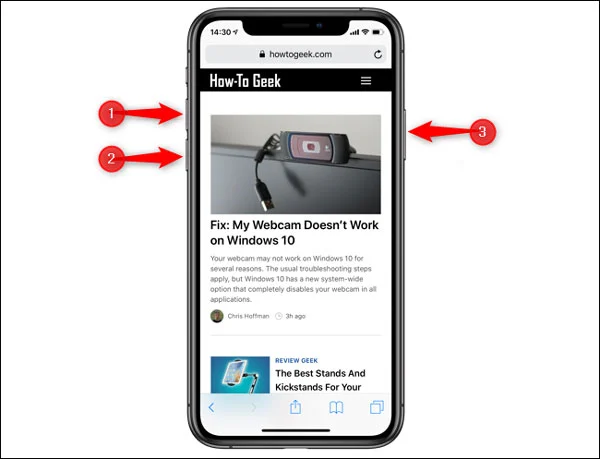
ریستور سیستم عامل آیفون و آیپد از طریق آیتیونز (iTunes)
همانطور که در فوق نیز به آن اشاره داشتیم، تخلیه کامل باتری و یا هنگ کردن دستگاه از دلایل مواجه با مشکل روشن نشدن آیفون و آیپد محسوب میشود. با این حال ممکن است در برخی از مواقع صفحه نمایش دستگاه آی او اسی (ios) روشن شود و به جای نمایش لوگوی اپل، با تصویر کابل USB و لوگوی iTunes مواجه شوید. معمولاً در صورت به وجود آمدن مشکلات نرم افزاری چنین صفحهای برایتان نمایان خواهد شد. بنابراین جهت رفع مشکل روشن نشدن آیفون و آیپد، نیاز به ریستور سیستم عامل iOS از طریق آیتیونز (iTunes) خواهید داشت.

بدین منظور ابتدا برنامه iTunes را در کامپیوتر و یا مک بوک خود اجرا کرده سپس آیفون و یا آیپد خود را از طریق کابل به کامپیوتر متصل کنید. بدین ترتیب پیغامی همانند تصویر زیر برایتان نمایان خواهد شد. سپس با کلیک بر روی گزینه Restore جدیدترین ورژن از سیستم عامل iOS دانلود و بر روی دستگاه شما نصب میشود. در نظر داشته باشید که با انجام فرایند ریستور، تمامی اطلاعات موجود بر روی آیفون و یا آیپد شما را حذف خواهند شد. بنابراین پس از اتمام فرایند ریستور، در صورت داشتن بکاپ میتوانید با استفاده از مقاله "آموزش بازیابی اطلاعات آیفون از طریق آیتیونز (iTunes)" نسبت به بازیابی اطلاعات آیفون خود اقدام نمایید.
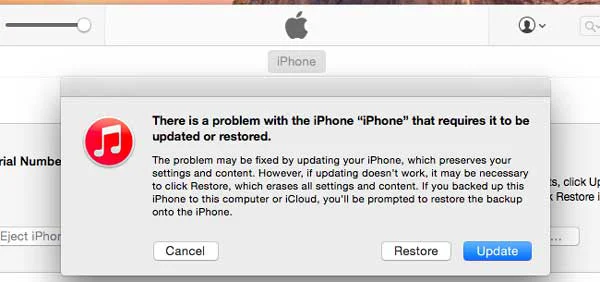
جمعبندی
همانطور که مشاهده کردید در این مقاله به آموزش رفع مشکل روشن نشدن آیفون و آیپد پرداختیم. در صورتی که آیفون و یا آیپد شما به دلیل مشکلات نرم افزاری روشن نمیشود، به احتمال زیاد با استفاده از روشهای ذکر شده در فوق قادر به حل مشکل خواهید بود. در غیر این صورت نیاز است تا به یک تعمیرکار موبایل مراجعه کنید.

